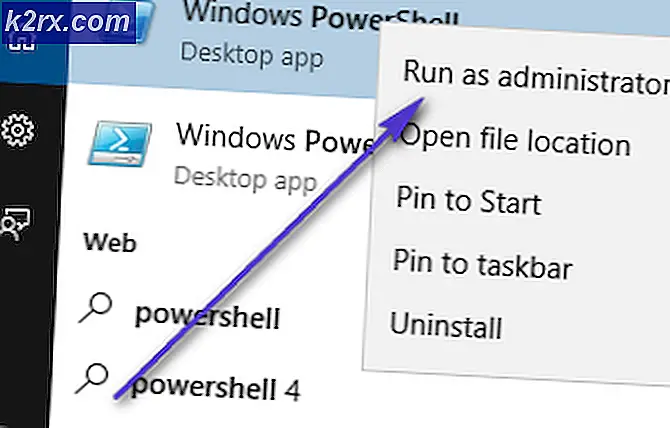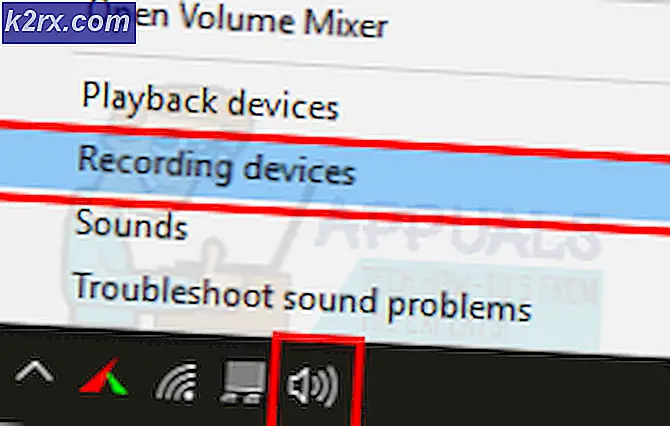Microsoft Edge'deki indirme klasörü nasıl değiştirilir
Microsoft, Internet Explorer'ın performansını hayal kırıklığına uğratmıştı ve web tasarımcılarının web sayfalarında ayarları yapabilmeleri için ayarları yapmaları nedeniyle web tasarımcıları tarafından zor durumda kalıyordu. Böylece, Microsoft, en son Windows işletim sistemi Windows 10 ile birlikte yeni bir tarayıcı oluşturmaya başladı. Bu tarayıcıya Edge Browser denir.
İnsanların Edge Browser içinde fark ettiği bir sorun var, yani indirme klasörü varsayılan ayarlarından değiştirilemez. Varsayılan olarak, Edge, indirilen dosyaları C: \ Users \ umarr \ Downloads içine kaydeder (umarr benim hesap adımımdır) . Ancak, indirilen şeyleri kaydetmek için Edge için farklı bir klasör ayırmak isterseniz?
Maalesef, diğer tarayıcılara kıyasla Edge'de bu çok kolay değil. Bunun için kayıt defterinde yeni bir yer ayarlamanız gerekecektir. Yani, Edge tarayıcısında indirme klasörünü değiştirmeye başlayalım.
Kenardaki İndirme Klasörü Nasıl Değiştirilir?
1. Yapmanız gereken ilk şey kayıt defteri düzenleyicisini açmaktır . Başlat menüsüne sağ tıklayın ve Çalıştır'ı seçin ya da Win + R tuşlarına basın ve Çalıştır menüsünün içinden regedit yazın ve ardından Kayıt editörünü açacaktır.
2. Kayıt defteri düzenleyicide, hiyerarşi yapısını kullanarak aşağıdaki klasöre gitmeniz istenir.
HKEY_CURRENT_USER \ Software \ Microsoft \ Windows \ CurrentVersion \ Explorer \ Kullanıcı Kabuk KlasörleriSol bölmedeki klasörden geçebilirsiniz.
PRO TIP: Sorun bilgisayarınız veya dizüstü bilgisayar / dizüstü bilgisayar ile yapılmışsa, depoları tarayabilen ve bozuk ve eksik dosyaları değiştirebilen Reimage Plus Yazılımı'nı kullanmayı denemeniz gerekir. Bu, çoğu durumda, sorunun sistem bozulmasından kaynaklandığı yerlerde çalışır. Reimage Plus'ı tıklayarak buraya tıklayarak indirebilirsiniz.3. Orada, kayıt defteri düzenleyicisi penceresinin sağ bölmesinde bazı kayıt defteri anahtarlarını bulacaksınız. Kayıt defteri anahtarını bunun gibi veri ayarlarıyla açmanız gerekir.
% USERPROFILE% \ YüklemelerBurada \ İndirmeler, Microsoft Edge için varsayılan olarak indirilen indirme klasörünü temsil eder.
4. Kayıt defteri değerini çift tıklayın ve istediğiniz veriye istediğiniz Değer Verileri içindeki İndirilenleri değiştirin. Örneğin, Masaüstü’ye değiştirmek isterseniz , Değer Verileri bunun gibi olmalıdır.
% USERPROFILE% \ DesktopAyrıca indirme konumunu başka bir dizinin içinde bulunan yeni bir klasöre de dönüştürebilirsiniz. Örneğin, İndirmelerim klasörünün D yerel sürücüsünde bulunduğu bir klasörü seçmek istiyorsanız, Değer Verileri alanı içinde aşağıdaki metni girerek değiştirebilirsiniz. Yazdıktan sonra Tamam düğmesine tıklayın.
D: \ YüklemelerimDolayısıyla, bu kılavuzun sonunda, Edge tarayıcısına indirilecek yeni bir klasör oluşturabileceksiniz.
PRO TIP: Sorun bilgisayarınız veya dizüstü bilgisayar / dizüstü bilgisayar ile yapılmışsa, depoları tarayabilen ve bozuk ve eksik dosyaları değiştirebilen Reimage Plus Yazılımı'nı kullanmayı denemeniz gerekir. Bu, çoğu durumda, sorunun sistem bozulmasından kaynaklandığı yerlerde çalışır. Reimage Plus'ı tıklayarak buraya tıklayarak indirebilirsiniz.